怎样关闭word护眼模式 word如何取消护眼模式
更新时间:2024-01-21 17:02:49作者:xtang
Word是一款功能强大的文字处理软件,它的护眼模式是为了保护用户的视力而设计的一项功能,当我们长时间使用Word时,护眼模式可以通过调整页面的背景颜色、字体颜色和亮度等参数,减少对眼睛的刺激,从而减轻眼部疲劳感。有时候我们可能需要关闭这个护眼模式,以便更好地编辑和查看文档。怎样关闭Word的护眼模式呢?接下来我将为大家介绍几种简单的方法来取消Word的护眼模式,让我们的编辑工作更加高效和舒适。
具体步骤:
1.打开颜色面板
打开word文档,点击“设计”-“页面颜色”-“其它颜色”。
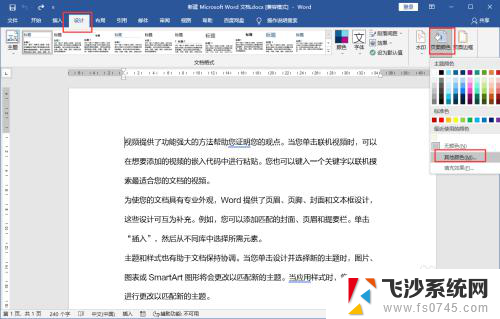
2.把页面底色设置为杏黄色
打开颜色面板,点击“自定义”选项卡。在十六进制输入“#FAF9DE ”,点击红色输入框,更新RGB颜色,点击“确定”。
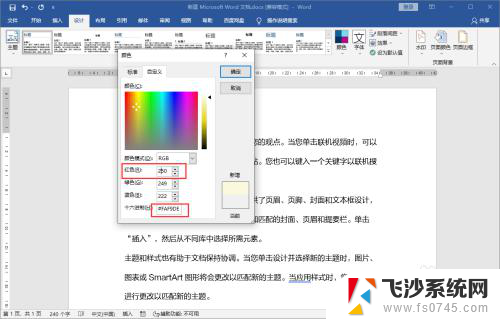
3.护眼模式
页面底色就被设置为“杏黄色”,这样就会进入到护眼模式。
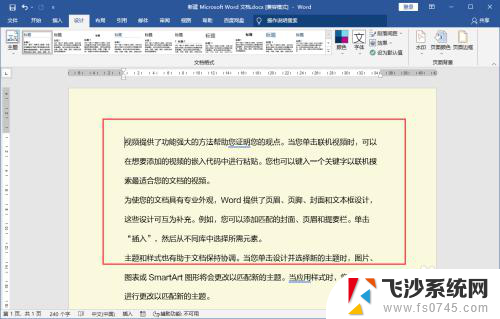
4.退出护眼模式
点击“设计”-“页面颜色”-“无颜色”这样页面底色就被取消了,这样就可以退出护眼模式。
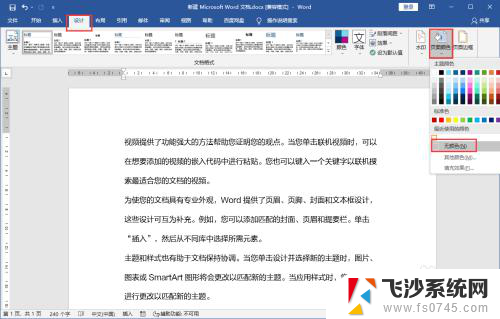
以上是如何关闭Word护眼模式的全部内容,如果你遇到同样的情况,请参照我的方法来处理,希望对大家有所帮助。
怎样关闭word护眼模式 word如何取消护眼模式相关教程
-
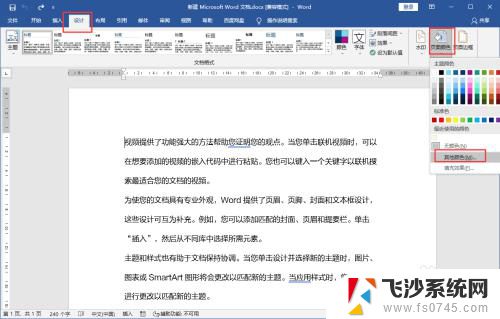 word护眼模式怎么关闭 取消护眼模式的步骤
word护眼模式怎么关闭 取消护眼模式的步骤2023-11-18
-
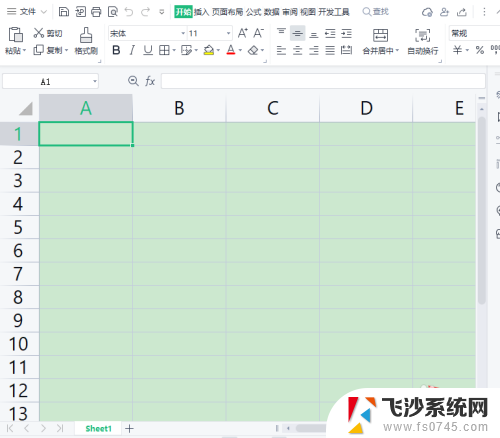 excel表格怎么取消护眼模式 Excel表格护眼模式关闭方法
excel表格怎么取消护眼模式 Excel表格护眼模式关闭方法2023-12-03
-
 word文档怎么调成护眼模式 如何将word调整为护眼模式
word文档怎么调成护眼模式 如何将word调整为护眼模式2024-01-11
-
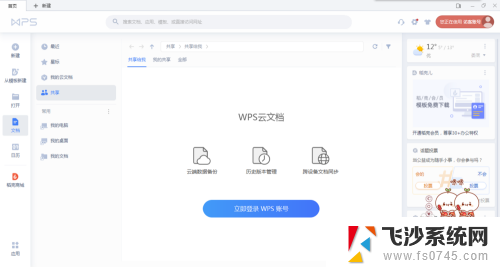 wps取消护眼模式 wps护眼模式关闭设置
wps取消护眼模式 wps护眼模式关闭设置2024-07-15
- word的护眼模式在哪里 word如何调整护眼模式的亮度
- word怎么设置护眼模式 如何调整护眼模式的亮度
- wps如何关闭护眼模式 如何关闭wps护眼模式
- 护眼模式word word护眼模式开启方法
- word改护眼模式 Word护眼模式设置方法
- word有护眼模式 护眼模式如何设置
- 怎么查看计算机内存 电脑内存怎么查看
- 钉钉的其他应用打开怎么重新设置 钉钉其他应用打开如何重新设置
- 网络拒绝连接怎么回事 WiFi网络拒绝接入如何解决
- winrar压缩成zip WinRAR如何将文件压缩成ZIP格式
- 真我v20不支持指纹解锁 真我v20指纹解锁设置不见了怎么解决
- 电脑显示器小了怎么调? 电脑缩小窗口的快捷键有哪些
电脑教程推荐